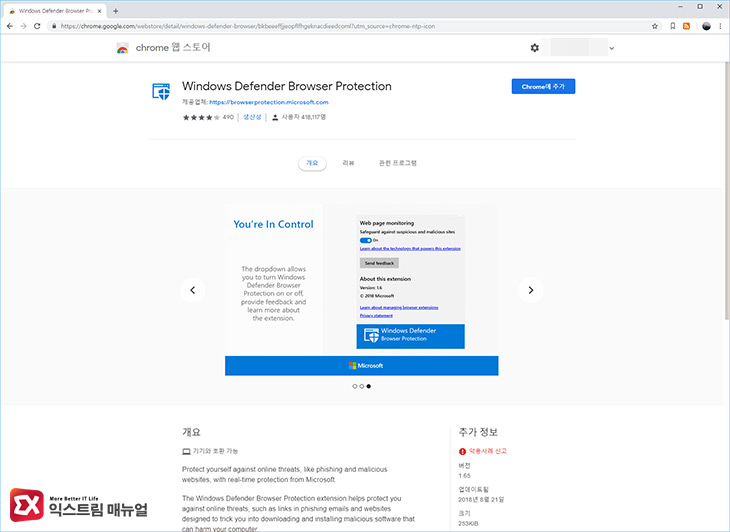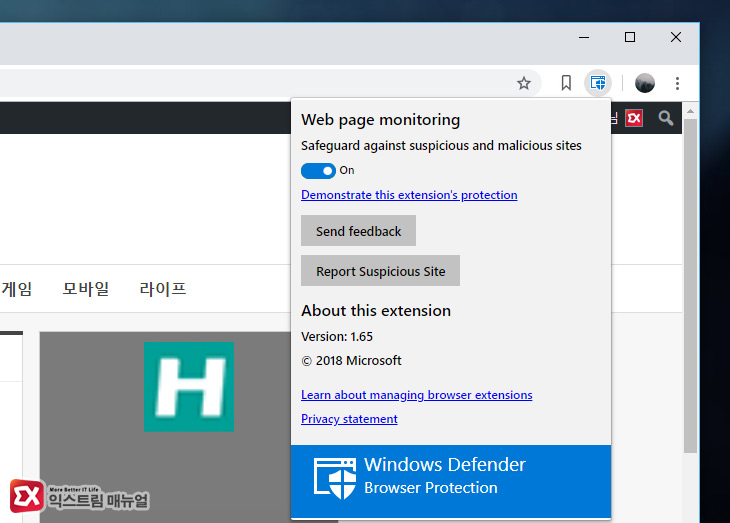크롬에서 확장 프로그램을 이용해 윈도우 디펜더를 사용할 수 있다는 것 알고 계신가요?
인터넷 익스플로러나 엣지 브라우저 같은 경우 파일을 다운로드 받으면 스마트 스크린(Smart Screen) 기능으로 다운로드 받은 파일의 바이러스와 멀웨어 검사를 진행해 1차적으로 시스템을 보호하게 되는데요.
스마트 스크린은 윈도우의 기본 내장 백신인 윈도우 디펜더(Windows Diffender)를 이용해 검사를 하게 되는데, 윈도우 디펜더 초기에는 PC 리소스를 많이 점유하고 성능도 하위권이였기 때문에 어베스트나 카스퍼키등 백신을 사용하는게 보편적이였습니다.
하지만 최근에는 윈도우 디펜더가 3순위 안에 들 만큼 성능이 상당히 개선되어 별도의 백신을 사용하지 않고도 윈도우를 보호할 수 있는 수준까지 올라왔습니다.
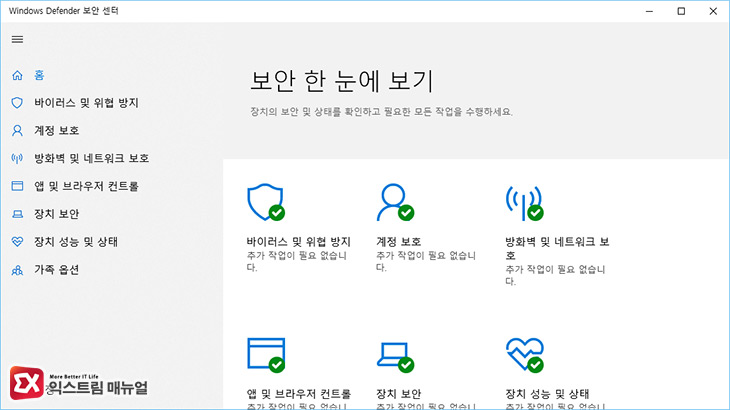
사용자 입장에서는 인터넷을 접속할때 인터넷 익스플로러 보다 크롬을 사용하는 경우가 더 많은데 크롬도 자체적으로 백신 엔진을 탑재하고 있어 의심되는 스크립트가 심어져 있거나 멀웨어가 포함되어 있는 사이트는 페이지에서 경고를 통해 알려줍니다.
하지만 사용자가 파일을 다운로드 받는 경우 백신의 실시간 감시 기능에 의존하거나 사용자가 직접 파일을 수동으로 검사하지 않는 이상은 스마트 스크린보다 시스템 피드백이 느린 단점이 있습니다.
이렇게 크롬 브라우저를 사용하면서 파일을 다운로드 받을때 불안한 경우 크롬 확장프로그램으로 익스플로러의 스마트 스크린 기능을 크롬에서도 구현할 수 있습니다.
Windows Defender Browser Protection 크롬 확장 프로그램 다운로드
Windows Defender Browser Protection 페이지에서 ‘Chrome에 추가’ 버튼을 클릭해 확장 프로그램을 설치하면 끝입니다.
디펜더를 통해 검사를 하는 것이기 때문에 macOS, 리눅스, 크롬북 계열에는 당연히 사용이 안되겠죠?
설치를 완료하면 여느 확장 프로그램처럼 주소 표시줄 오른쪽에 아이콘이 생성되며 작동 토글 버튼으로 보호 기능을 켜고 끌 수 있습니다.
이 기능은 크롬에서 파일을 다운로드 받을때 뿐만 아니라 멀웨어가 포함된 사이트, 피싱이 의심되는 사이트를 익스플로러와 같이 빨간 창으로 알려줘 개인 정보를 보호할 수 있습니다.